萬盛學電腦網 >> 圖文處理 >> Photoshop教程 >> ps鼠繪教程 >> photoshop鼠繪可愛的大眼女孩
photoshop鼠繪可愛的大眼女孩
最終效果

1、參考的原始圖像。

2、確保遵循臉部曲線和光線描繪出大體輪廓。其實這步看圖都知道怎麼做。(注意:只需用兩種顏色繪制,分出很多層,臉和脖子要在不同層上,調整透明度即可表現出漸變效果)

3、現在,添加一些淺色調讓面部輪廓更具立體感以突出鼻,唇,額頭等。 (作者在這裡加入了第三種顏色,稍微淺點的顏色,並沒有更改透明度,不知道我這樣說大家明白不明白)
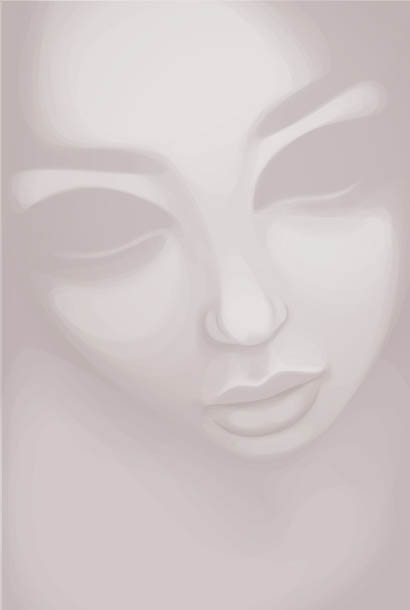
4、現在,我開始添加透明的徑向漸變。我仍然使用我以前用過的三種顏色,但要改變混合模式。(頸部和臉部區域要在不同的圖層文件夾裡)加深脖子上的陰影部分以突出面部輪廓。 我用透明的漸變來加亮臉上突出的區域,再次使用以前用過的相同的顏色,只是改變了混合模式。(記住:不是在一個層來作業的)

5、由於皮膚有各種各樣的色調,因此我開始使用剪切蒙版添加混合效果,給臉頰填上紅色,在眼窩處添加灰色以及再加亮一點胸部區域。

6、皮膚已接近完成,現在開始在嘴唇上添加細節。使用不同混合模式的透明漸變,寬輪廓筆刷和許多圓圈,我為嘴唇添加了光澤和少許顏色。

7、進一步增加色彩和高光線條,讓嘴唇多一點光澤,鼻尖添加一些微弱的光線反射。

8、現在參考基本圖像來獲取眼睛的基本形狀和細節。作者降低了原始圖案不透明度,這樣經參考後就可以得到想要的顏色效果。眼睛需要單獨刻畫,偷懶畫完一個復制後反轉的話會顯得倆眼很假。

9、現在添加透明的徑向漸變,筆刷描邊和點,以增加眼睛的細節。我使用各種混合模式和不透明度,給予一個有趣的對比效果。眼內的描邊使用了多種顏色,使用較低的不透明度和漸變達到不錯的效果。(大家按下圖試著用自己的方法畫一下)

10、進一步添加透明的徑向漸變和不同顏色的低透明度形狀,以增加深度和眼睛的細節。我在眼睛周圍使用了許多白色的徑向漸變。這種方法也被使用到嘴唇周圍,使其更突出。同時也柔化了一些看起來比較僵硬的線條。

11、現在添加睫毛部分。

12、我想給肖像使用純白色的頭發,所以我嘗試了一個基本的發型框架。我不希望頭發過於詳細,它需要遠離眼睛。所以我使用白色的矩形描邊框架,然後建立頭發。我也進一步增加了嘴唇的色彩使其更有吸引力。

13、我嘗試添加眉毛,但是添加之後令頭發看起來太單薄了,我覺得我需要改變頭發。

14、作者把頭發賦予了大面積的白色調(或淺色調),這樣它能把觀眾的注意力集中在面部和眼睛上。

15、給頭發添加更多的細節,使頭發的顯得更厚實些,在嘴唇的附近添加一顆美麗的痣。完成最終效果。

- 上一頁:PS鼠繪黑白的橡皮面具
- 下一頁:PS結合數位板鼠繪科幻的山體建築



